Windows 8 มีแอพ Mail ที่ค่อนข้างลื่นไหล หากคุณคิดว่ารองรับเฉพาะบัญชี Microsoft เช่น Hotmail, Windows Live หรือ Outlook แสดงว่าคุณคิดผิด แอป Windows 8 Mail ให้คุณเพิ่มบัญชีอีเมลที่รองรับ IMAP
อย่างที่เคยเป็นมาในชีวิต ทฤษฎีนี้สวยงาม แต่ในทางปฏิบัติ เราเจอปัญหาเล็กๆ น้อยๆ ทุกประเภท นั่นคือฉันเองเมื่อฉันพยายามตั้งค่าแอป Windows 8 Mail บทความนี้อิงจากประสบการณ์ของฉัน มันจะช่วยคุณตั้งค่าแอพ Mail ในสองขั้นตอนง่าย ๆ สุด ๆ ซึ่งน่าจะง่ายมาก เว้นแต่คุณจะเจอปัญหาอย่างฉัน ดังนั้นฉันจึงเพิ่มคำแนะนำในการแก้ปัญหาเพื่อช่วยให้คุณหลีกเลี่ยงข้อผิดพลาดทั่วไป
ตั้งค่าแอปอีเมล Windows 8
เมื่อคุณเข้าสู่ระบบ Windows 8 ด้วยบัญชีในเครื่องและเปิด Mail เป็นครั้งแรก ระบบจะขอให้คุณเข้าสู่ระบบด้วยบัญชี Microsoft ของคุณ
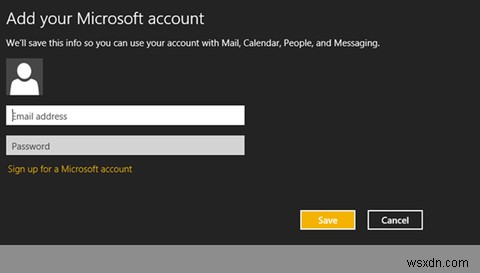
หากคุณลงชื่อเข้าใช้ Windows 8 ด้วยบัญชี Microsoft ของคุณแล้ว คุณควรเห็นบัญชีอีเมลที่เกี่ยวข้อง เนื่องจากบัญชี Microsoft ของคุณใช้ที่อยู่อีเมล Hotmail, Outlook หรือ Windows Live มิเช่นนั้น คุณจะเห็นคอลัมน์ว่างสามคอลัมน์และหมายเหตุให้เพิ่มบัญชีอีเมลของคุณ . เนื่องจากฉันใช้ที่อยู่ Gmail ของฉันเพื่อสร้างบัญชี Microsoft นั่นคือสิ่งที่ฉันเห็น
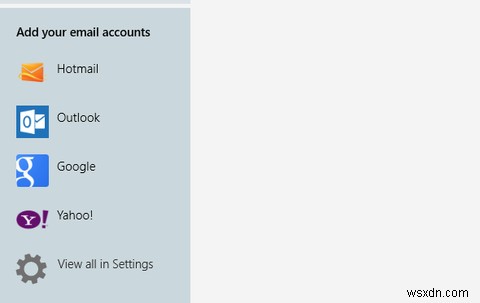
นั่นเป็นเรื่องปกติอย่างสมบูรณ์! ไปข้างหน้าและคลิกบัญชีที่คุณต้องการเพิ่ม หาก Mail ว่างเปล่า ให้คลิก [Windows] + [I] เพื่อเรียกการตั้งค่าของแอป , ไปที่ บัญชี , เลือก เพิ่มบัญชี และเลือกตัวเลือกจากรายการ ใส่ที่อยู่อีเมลและรหัสผ่านของคุณและลองเสี่ยงโชค
ปัญหาเริ่มต้นขึ้นเมื่อคุณเพิ่มบัญชีไม่สำเร็จ
ปัญหา:ไม่สามารถเพิ่มบัญชีอีเมลใดๆ ได้
คุณเห็นข้อความแสดงข้อผิดพลาดเหล่านี้หรือไม่:
- ไม่สามารถเชื่อมต่อได้ ตรวจสอบให้แน่ใจว่าข้อมูลที่คุณป้อนนั้นถูกต้อง
- ที่อยู่อีเมลหรือรหัสผ่านนั้นใช้ไม่ได้ ตรวจสอบพวกเขาอีกครั้งแล้วลองอีกครั้ง
ขั้นแรก ตรวจสอบให้แน่ใจว่ารายละเอียดการเข้าสู่ระบบ ถูกต้อง Windows จะไม่ยอมให้คุณเห็นรหัสผ่านขณะป้อน แต่คุณสามารถคลิกสัญลักษณ์รูปตาที่ด้านขวาสุดของช่องรหัสผ่านค้างไว้เพื่อตรวจสอบรหัสผ่านสั้นๆ ได้

ประการที่สอง แม้ว่ารหัสผ่านของคุณอาจถูกต้อง แต่จะใช้งานไม่ได้หากคุณเปิดใช้งานการตรวจสอบสิทธิ์แบบสองปัจจัย , เช่น. การยืนยันสองขั้นตอนของ Gmail ในกรณีดังกล่าว คุณต้องใช้รหัสผ่านเฉพาะเพื่อเข้าสู่ระบบ ลงชื่อเข้าใช้บัญชีอีเมลของคุณผ่านอินเทอร์เฟซเว็บหรือใช้แอปบนอุปกรณ์เคลื่อนที่ คุณอาจต้องรับรหัสผ่านเฉพาะแอปพลิเคชันชั่วคราวนี้
ประการที่สาม ตรวจสอบการเชื่อมต่ออินเทอร์เน็ต ! เมื่อฉันพยายามเพิ่มบัญชีครั้งแรก การเพิ่มบัญชีของคุณ วงล้อจะหมุนตลอดไปก่อนที่ข้อผิดพลาดจะเกิดขึ้น ฉันพยายามทุกเคล็ดลับในหนังสือ และด้วยความสิ้นหวัง ฉันได้รีเฟรช Windows 8 ใหม่แต่ก็ไม่มีประโยชน์ ในที่สุดเมื่อฉันเชื่อมต่ออินเทอร์เน็ตโดยใช้สาย LAN ก็ใช้งานได้ทันที
อย่าหัวเราะ! จริงๆ แล้วฉันเชื่อมต่ออินเทอร์เน็ตผ่าน WiFi ตลอดเวลา ฉันสงสัยได้แค่ว่า Windows กำลังดาวน์โหลดการอัปเดตในเบื้องหลังและด้วยเหตุนี้การเชื่อมต่อกับบัญชีอีเมลจึงหมดเวลาในที่สุด ต่อมา การเพิ่มบัญชีผ่าน WiFi ก็ใช้งานได้ดี
สรุปวิธีแก้ปัญหาที่เป็นไปได้:
- ตรวจสอบอีกครั้งว่ารายละเอียดการเข้าสู่ระบบของคุณถูกต้อง
- คุณใช้การยืนยันแบบสองขั้นตอนใช่หรือไม่ รับรหัสผ่านเฉพาะแอปพลิเคชัน!
- เชื่อมต่ออินเทอร์เน็ตผ่านสาย LAN
ปัญหา:ไม่สามารถเพิ่มบัญชี Gmail ได้
ดังนั้นคุณลองทั้งหมดข้างต้นแล้วก็ยังติดขัดอยู่ หากคุณกำลังพยายามเพิ่มบัญชี Gmail ความผิดพลาดของคุณอาจเป็นเพราะคุณกำลังพยายาม รวมที่อยู่ติดต่อและปฏิทิน Google ของคุณไว้ด้วย

ขออภัย Google ไม่สนับสนุนการเชื่อมต่อ Exchange ActiveSync ใหม่อีกต่อไป วิธีเดียวที่จะซิงค์ Google ปฏิทินและที่อยู่ติดต่อของคุณกับ Windows 8 คือการใช้วิธีแก้ปัญหาตามที่อธิบายไว้ในลิงก์ก่อนหน้า หากต้องการเพิ่มบัญชีอีเมล Google ของคุณในแอป Mail คุณต้องยกเลิกการเลือกตัวเลือกที่เกี่ยวข้อง
วิธีแก้ไข:
- ยกเลิกการทำเครื่องหมายที่ช่องถัดจากตัวเลือก รวมที่อยู่ติดต่อและปฏิทิน Google ของคุณ .
ปัญหา:ไม่สามารถเพิ่มบัญชีอื่นได้
เช่นเดียวกับโปรแกรมรับส่งเมลส่วนใหญ่ แอป Mail จะพยายามกรอกข้อมูลส่วนใหญ่ที่จำเป็นสำหรับการเพิ่มบัญชีอีเมลโดยอัตโนมัติ หากคุณมีบัญชีที่แปลกใหม่ ตัวอย่างเช่น จากที่ทำงานหรือมหาวิทยาลัย Mail อาจล้มเหลว ข้อความแสดงข้อผิดพลาดจะอ่านดังนี้:
- เราไม่พบการตั้งค่าสำหรับ [ที่อยู่อีเมลของคุณ] การให้ข้อมูลเพิ่มเติมนี้อาจช่วยได้ หากคุณไม่ทราบข้อมูลนี้ ให้ค้นหาทางออนไลน์หรือตรวจสอบกับผู้ให้บริการของคุณ
ครั้งหนึ่ง Mail มีคำแนะนำที่เป็นประโยชน์ วิธีแก้ปัญหา อยู่ในข้อความแสดงข้อผิดพลาดด้านบน
บทสรุป
ข้อผิดพลาดเล็กๆ น้อยๆ มากมายที่ต้องหลีกเลี่ยงเมื่อตั้งค่าแอปพลิเคชันที่ขึ้นอยู่กับพารามิเตอร์ต่างๆ มากมาย กรอกรายละเอียดเซิร์ฟเวอร์โดยอัตโนมัติ ซิงโครไนซ์ข้อมูลผ่านคลาวด์ เข้าสู่ระบบด้วยคุณสมบัติความปลอดภัยเพิ่มเติม และในขณะเดียวกัน คู่แข่งที่ร่วมมือกันเปลี่ยนการตั้งค่าและหยุดคุณสมบัติที่รองรับ สิ่งเดียวที่ยังคงเชื่อถือได้คือการค้นหาของ Google รวมกับการลองผิดลองถูกเป็นวิธีการแก้ปัญหา และบางทีคุณควรลองใช้แอปอีเมลอื่นของ Windows 8


